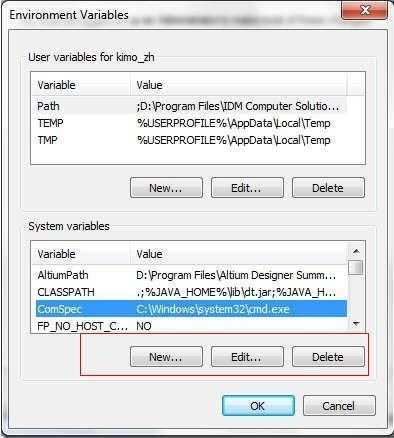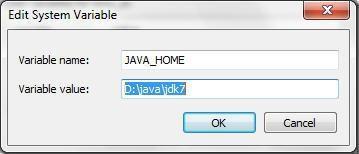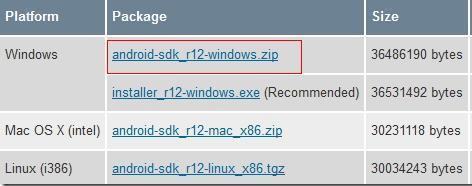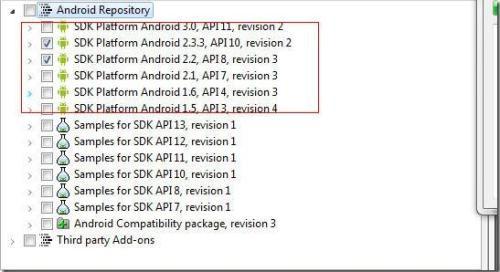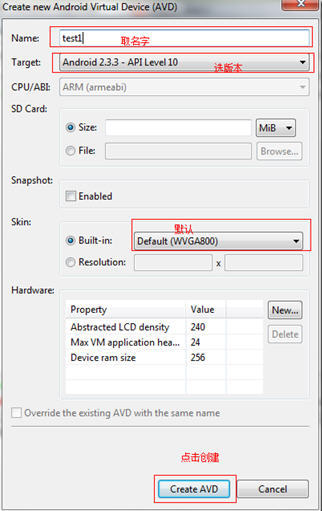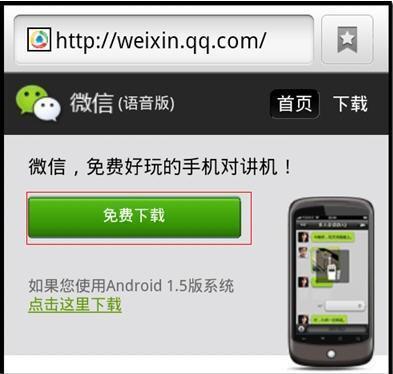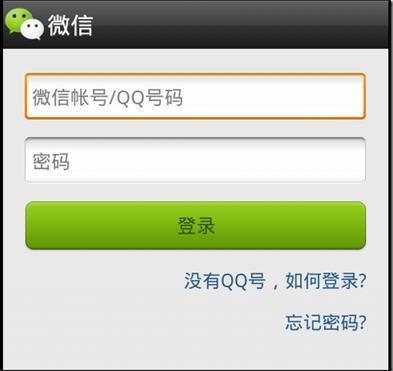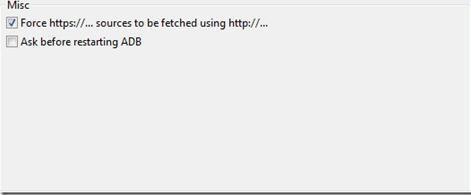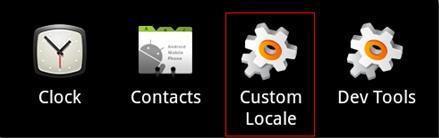电脑使用微信教程
08-03
电脑能用微信吗?答案是肯定的,不过呢相对来说会有些麻烦,因为目前没有完整意义上的电脑版微信。
哈哈微信是火了,中国人见面现在都开始问,你摇了吗?
但是如我这样还在使用非智能机的朋友就只有叫苦了。同时很多人会问:
电脑上能装微信么?如何在电脑上安装微信客户端?如何使用电脑玩微信?
解决思路:电脑模拟智能手机,省流量,也方便!通过电脑安装一个Android系统(因为Android开源)。
Setup 1:搭建java环境 jdk(not jre)的安装
到oracle去下载j2ee or javase: http://www.oracle.com/technetwork/java/javase/downloads/index.html
按照提示安装。完成后设置环境变量:
环境变量设置步骤如下。右击我的电脑—–属性——高级——环境变量
这里最好是加到系统变量里面,当你切换用户的时候还是使用(个人推荐)!
然后点击新建一个新的环境变量java_home like this:
我这里装载D槽java目录下。设置好后点击OK。继续添加其他的!
3个环境变量配置如下:
JAVA_HOME :D:javajdk7(即你安装jdk所在的位置,需自己修改)
CLASSPATH :.;%JAVA_HOME%libdt.jar;%JAVA_HOME%libtools.jar;%JAVA_HOME%lib
PATH : .; %JAVA_HOME%bin;(修改原有的,把这段代码加前面)
jdk 安装完成
Setup 2 :安装Android SDK
Android SDK下载地址:http://www.duote.com/soft/24291.html,这里最好是下载zip包。
下载完成后解压(记住不要弄到中文目录里面 有可能不支持)
解压后在android-sdk-windows目录下双击打开SDK Manager.exe,程序自动连接到google的服务器检查可用的包裹,这里需要几十秒到几分钟,请等待。打开后大概是这个样子
这里前面的窗口根据你的需要选择下载和安装模拟器的安卓系统版本。这里在Available package(左边的里面点选)任意一个版本安装即可。网速快的话多装几个测试用也没有关系。点击安装就好,安装时间稍长,请耐心等待。
安装完成后在Installed package 已安装中会有相应的系统提供选择,我这里当然不只一个。
假如已经安装好了安装包,切换到Virtual device单击New创建一个新的虚拟设备。输入名称,选择版本,SD Card的Size那里设置SD卡的大小,我这里用的是4G。
创建过程中可能出现为响应之类的,请耐心等待,完成后会自动关闭对话框。在Virtual device中会出现刚刚新建的虚拟设备,选中新建的虚拟设备,点击Start按钮;
然后点击Launch,假如JDK配置没有问题。那么鸡动人心的一刻就会到来。等待系统装载完成。
Setup 3 安装微信
打开在加载完成Android中手机浏览器 在地址栏中输入http://weixin.qq.com点击免费下载!
你会看见左上角有一个下载的图标,鼠标按住图标往下一拖就会看到你下载的内容,也可以到应用程序的download下去找。找到下载的apk文件后单击,按引导操作完成安装!然后打开微信,后面的步骤就不再赘述。因为有了这个玩意儿相信你懂得。
PS:注意jdk环境配置不要整错了。因为需要jdk的环境。
下载模拟器的时候如果出问题请把设置里面的这个勾给打上。
要是Android里面你看不惯英文, 请到
修改成中文的。
哈哈是不是也蛮简单的,如果不会请非常认真一步步的对照来学习。pc6提醒您,自信是成功的一半。要相信自己一定行哦。